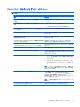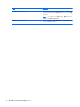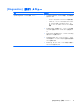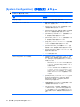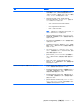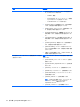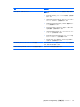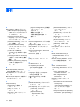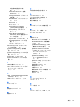User Guide --Computer Setup --Windows Vista, Windows XP, and Windows 7 (September 2008)
[Security](セキュリティ)メニュー
注記: ここに示すメニュー項目によっては、お使いのコンピュータでサポートされていない場合が
あります。
項目 設定内容
Setup BIOS Administrator Password(BIOS 管理者パスワード
の設定)
BIOS 管理者パスワードを設定します
User Management(ユーザ管理)(BIOS 管理者パスワードが
必要)
●
BIOS ユーザ アカウントを新規作成します
●
[HP ProtectTools]のユーザの一覧を表示します
Password Policy(パスワード ポリシー)(BIOS 管理者パス
ワードが必要)
パスワード ポリシーの基準を修正します
HP SpareKey(HP スペアキー) [HP SpareKey]を有効/無効にします(初期設定で有効に設定
されています)
Always Prompt for HP SpareKey Enrollment(HP SpareKey へ
の登録
の確認を常に表示
)
[HP SpareKey]登録
を有効
/無効
にします
(初期設定
で有効に
設定
されています
)
Fingerprint Reset on Reboot (If Present)(再起動時に指紋認証
をリセット(存在する場合))
指紋認証システムのオーナシップをリセット/消去します(一
部のモデルのみ。初期設定で無効に設定されています)
Allow Reset of HP ProtectTools security keys
(HP ProtectTools のセキュリティ キーの
リセットを許可
)
[HP ProtectTools]のセキュリティ キーのリセットを有効/無
効にします
Change Password(パスワード
の変更
) BIOS 管理者
パスワードを入力
、変更、または
削除します
HP SpareKey Enrollment([HP SpareKey]の
登録
) パスワード
を忘れてしまった場合に使用する
、セキュリティ
に関する質問と
回答の組み合わせである
[HP SpareKey]を
登
録またはリセット
します
DriveLock Passwords(DriveLock パスワード)
●
システム内のハードドライブの DriveLock(ドライブ
ロック)を有効/無効にします(初期設定で有効に設定
されています)
●
DriveLock の user password(ユーザ パスワード)また
は master password(マスタ パスワード)を変更しま
す
注記: コンピュータを再起動するのではなく、電源を入れ
て[Computer Setup]を開いた場合にのみ、DriveLock の設定
値にアクセスできます
TPM Embedded Security(TPM 内蔵セキュリティ) TPM(Trusted Platform Module)内蔵セキュリティのサポー
ト
を有効
/無効
にして
、[HP Embedded Security for
ProtectTools]の所有者機能への不正なアクセス
からコンピュー
タを保護
します
。詳しくは、[HP ProtectTools]ソフトウェア
のヘルプを参照してください
注記: この設定
を変更するにはセットアップ
パスワード
が
必要
です
Automatic DriveLock(自動 DriveLock)自動DriveLock のサポート
を有効
/無効
にします
[Security](セキュリティ)メニュー
7